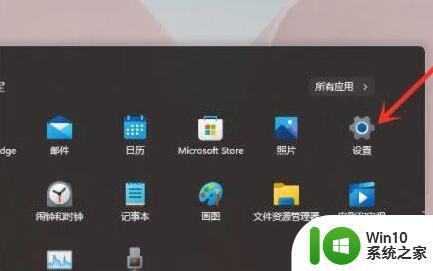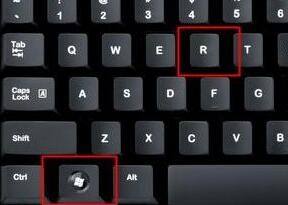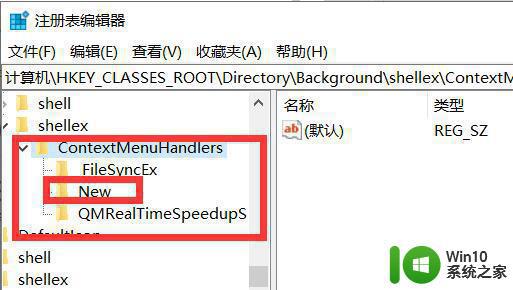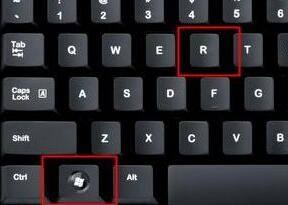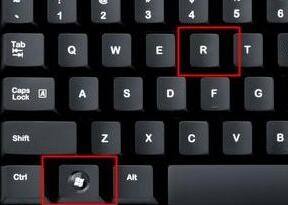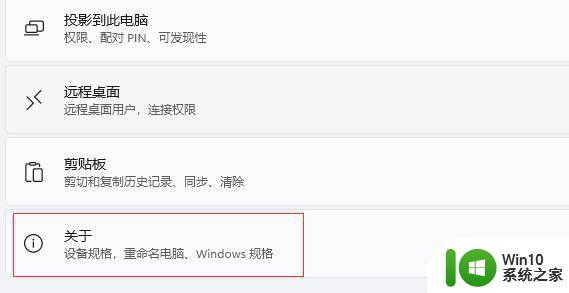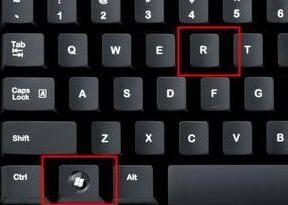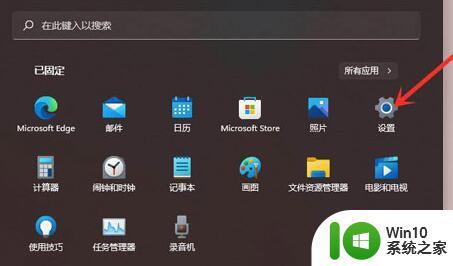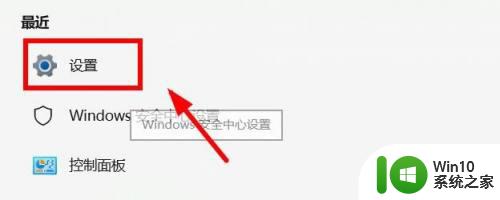win11右键加载慢 win11右键点击无反应怎么解决
随着Win11系统的普及,有些用户反映在右键点击时出现加载缓慢或无反应的情况,这种问题可能是由于系统运行不稳定或者系统文件损坏所致。针对这一问题,我们可以尝试通过重启系统、更新系统驱动、修复系统文件等方法来解决。同时也可以考虑卸载最近安装的软件或者使用系统自带的故障排除工具来排查问题所在。希望以上方法能够帮助您解决Win11右键点击无反应的困扰。

win11右键反应慢
工具/原料
设备:华硕灵耀14 2022
系统:windows11
方法/教程
方法一:删除new文件
1、首先同时按下【Win+R】打开运行页面,输入命令【regedit】按下回车或者点击确定;
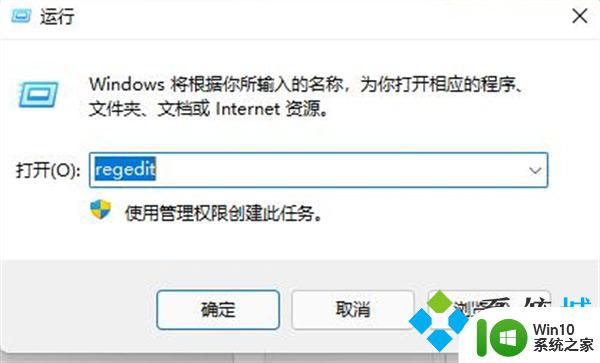
2、打开注册表编辑器后,定位到如下位置“HKEY_CLASSES_ROOT\Directory\Background\Shellex\ContextMenuHandlers”;
3、然后在其中将所有名为“New”的文件或项全部删除即可。
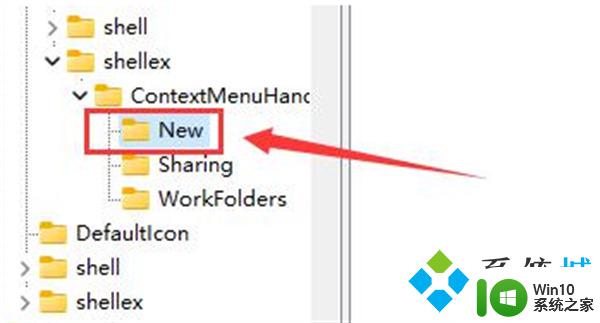
方法二:资源管理器
1、首先打开【资源管理器】,依次右键打开各个文件;
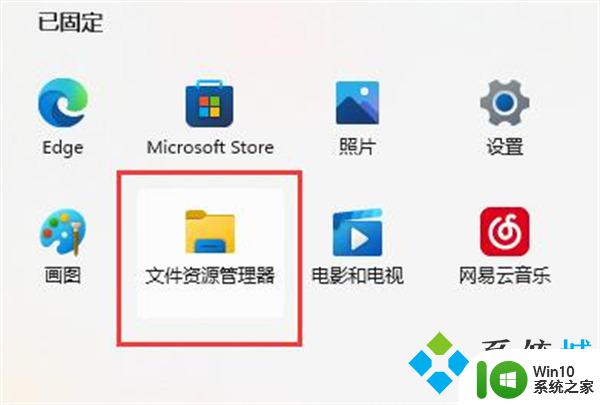
2、查看是哪个文件或选项打开速度很慢,将它删除就可以了。
方法三:高级系统设置
1、在桌面上点击【开始菜单】,然后找到系统【设置】选项;

2、然后在其中进入【系统(system)】,然后拉到最下方找到【关于】;
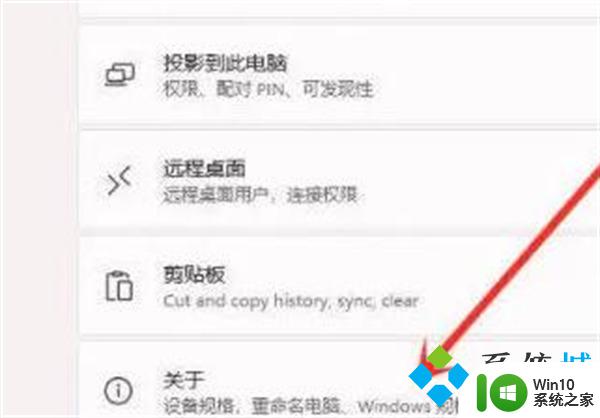
3、接着在下方相关链接中找到【高级系统设置】按钮;

4、进入高级系统设置后,在性能中选择【设置】;
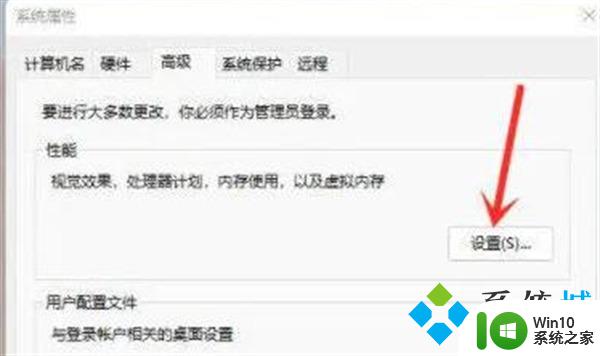
5、然后在视觉效果选项卡下,勾选【调整为最佳性能】即可。
1、首先同时按下【Win+R】打开运行页面,输入命令【regedit】按下回车或者点击确定;
2、打开注册表编辑器后,定位到如下位置“HKEY_CLASSES_ROOT\Directory\Background\Shellex\ContextMenuHandlers”;
3、然后在其中将所有名为“New”的文件或项全部删除即可。
以上就是解决 Windows 11 右键加载慢的全部内容,如果您遇到这种情况,可以按照以上方法进行解决,希望对大家有所帮助。